5 cách khắc phục lỗi sọc màn hình iPhone triệt để, hiệu quả 100%
 Nội
dung bài viết
Nội
dung bài viết
Lỗi sọc màn hình iPhone là một tình trạng không hiếm gặp trên những thiết bị điện thoại hãng Apple. Trải nghiệm của người dùng trong công việc, giải trí,... lúc này cũng bị ảnh hưởng không nhỏ. Vậy nguyên nhân của lỗi này là gì và phải khắc phục như thế nào? Tham khảo bài viết để có hướng giải quyết kịp thời nhé!

Dấu hiệu iPhone bị lỗi màn hình sọc
Khi màn hình iPhone xuất hiện những dấu hiệu sau, rất có thể chiếc điện thoại của bạn đã bị lỗi sọc màn hình:
- Xuất hiện những sọc nhiễu, sọc xanh chéo, đen mờ, sọc dọc, sọc ngang,...
- Xuất hiện những sọc đen trắng xen kẽ nhau.
- Xuất hiện những sọc chớp tắt bất thường.
- Màn hình bị sọc nhưng vẫn có thể sử dụng cảm ứng.
- Lỗi sọc màn hình iPhone xảy ra khi màn hình từ bình thường xuất hiện những sọc và tê liệt cảm ứng.

Nguyên nhân dẫn đến lỗi màn hình iPhone bị sọc
Xác định được nguyên nhân là một công đoạn cực kỳ quan trọng để có phương hướng khắc phục phù hợp cho chiếc điện thoại của bạn. Có nhiều nguyên nhân dẫn đến màn hình điện thoại bị sọc ngang, sọc dọc trên iPhone. Tuy nhiên chúng tôi đã tổng hợp lại thành 3 nguyên nhân chính dưới đây.
Lỗi sọc màn hình iPhone do nhà sản xuất
Trước tiên, không thể loại trừ nguyên nhân lỗi xuất phát từ chính nhà sản xuất. Apple không thể hoàn toàn đảm bảo rằng 100% sản phẩm của mình không bị lỗi phần cứng. Điều này đồng nghĩa với việc tình trạng lỗi màn hình vẫn có thể xảy ra, cụ thể là lỗi màn hình iPhone bị sọc.
Vì vậy, người dùng vẫn có khả năng mua trúng một chiếc điện thoại iPhone bị lỗi màn hình từ trước đó. Thế nhưng đây lại là trường hợp khá hy hữu và Apple sẽ nhanh chóng đổi cho bạn một thiết bị khác thay thế.
Các dịch vụ có thể bạn sẽ cần:
- Bảng giá thu mua điện thoại các dòng trên thị trường hiện nay
- Nơi thu mua iPhone cũ với giá siêu tốt, ưu đãi khủng lên đến 30%
Lỗi sọc màn hình iPhone xuất phát từ người dùng
Không thể không đề cập đến nguyên nhân chủ quan xuất phát từ phía người dùng. Khả năng cao là trong quá trình sử dụng thiết bị, bạn hoặc một ai đó đã vô tình làm rơi máy, gây ra va đập hoặc để tiếp xúc với chất lỏng, chất hóa học,... Những tác động này không chỉ khiến iPhone bị lỗi màn hình sọc mà còn có thể gây ra những tình trạng nặng nề hơn.

Lỗi màn hình iPhone bị sọc do phần cứng
Tình trạng lỗi sọc màn hình iPhone khi xuất phát từ phần cứng thì liên quan đến nhiều nguyên nhân khác nhau, cụ thể:
- Cable màn hình bị lỏng: Cable iPhone bị lỏng, hoạt động chập chờn, không ổn định dẫn đến màn hình bị lỗi màu, nhòe, nhiễu màu, chỗ sáng chỗ tối không đồng nhất.
- Điện thoại bị nhiễm từ: Hầu hết thiết bị điện tử nói chung cũng như iPhone nói riêng đều bị ảnh hưởng bởi từ tính.
- Màn hình điện thoại lỗi: Cũng có khả năng là màn hình của điện thoại không còn hoạt động tốt nên tạo điều kiện để những sự cố bất thường xuất hiện.
- Lỗi IC: Lỗi màn hình iPhone bị sọc còn xuất phát từ IC. Bộ phận này điều khiển những đường ngang dọc khiến thiết bị nhận tín hiệu không tốt. Từ đó, nội dung, kích cỡ và màu sắc hiển thị trên màn hình cũng bị ảnh hưởng.

Ngoài những lý do trên, màn hình iPhone cũng có thể bị sọc do những phần mềm trong máy xảy ra xung đột.
Tham khảo ngay các bài màn hình bị sọc của các dòng điện thoại khác dưới đây:
- Màn hình điện thoại Samsung bị sọc dọc | Nguyên nhân & cách xử lý
- Điện thoại Oppo bị sọc ngang màn hình | Nguyên nhân & cách xử lý
Cách xử lý lỗi sọc màn hình iPhone đơn giản tại nhà
Khi đã xác định được nguyên nhân iPhone lỗi sọc màn hình, bạn cần khắc phục tình trạng này sớm nhất có thể để không cản trở trải nghiệm. Dưới đây là một số cách xử lý mà người dùng cần nắm để đưa thiết bị sớm hoạt động bình thường trở lại.
Thử tác động lực vào máy
Khi điện thoại xảy ra va đập, rất có thể màn hình đã bị lỏng socket. Lúc này, bạn hãy thử gõ nhẹ lên màn hình để xem có bình thường lại trong một khoảng thời gian ngắn hay không. Nếu có, rất có thể điện thoại đã bị lỏng socket. Tuy nhiên, nếu không có gì thay đổi thì bạn cũng khoan nản chí vì có khi socket không bị lỏng mà đã rời khỏi vị trí ban đầu.
Hoặc bạn cũng có thể vỗ nhẹ lên mặt sau của thiết bị để điều chỉnh cáp màn hình. Trường hợp màn hình bị sọc có thể do cáp màn hình bị lỏng, vì thế việc vỗ nhẹ sẽ giúp dây cáp trở về đúng vị trí.

Khởi động lại iPhone của bạn
Lỗi sọc màn hình iPhone có khả năng xuất phát từ việc hệ điều hành điện thoại hoạt động không ổn định. Giải pháp lúc này là khởi động lại máy để xem thử tình trạng này có còn tiếp diễn hay không.
Thao tác khởi động lại (hard reset) được thực hiện khá đơn giản: Nhấn đồng thời nút nguồn và nút Home trong khoảng 10 giây cho đến khi biểu tượng logo Táo sáng lên thì thả tay. Nếu điện thoại chỉ bị lỗi hệ điều hành nhẹ thì cách này có thể giải quyết được.
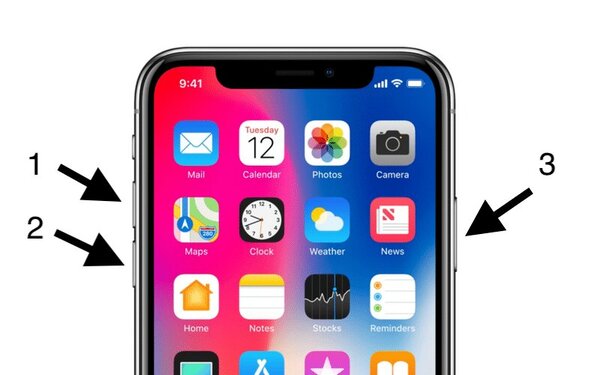
>> Xem thêm:
- Nguyên nhân iPhone bị chảy mực màn hình và cách khắc phục đơn giản.
- Hướng dẫn xử lý lỗi iPhone không lên màn hình hiệu quả nhất.
- Cảm ứng iPhone bị loạn nguyên nhân do đâu?
Khắc phục iPhone lỗi sọc màn hình bằng iTunes
Khi màn hình iPhone bị sọc nhưng không ảnh hưởng đến cảm ứng thì người dùng có thể thử đến phương án restore máy bằng iTunes. Cách này được đánh giá là khá hiệu quả, tuy nhiên bạn cần phải sao lưu cẩn thận để không bị mất những dữ liệu quan trọng.
Thao tác thực hiện restore máy bằng iTunes diễn ra như sau:
Bước 1: Tải iTunes về máy tính và khởi động
Link tải iTunes tại đây: https://support.apple.com/downloads/itunes
Bước 2: Kết nối iPhone với máy tính bằng dây cáp. Khi việc kết nối thành công, mở iTunes ra và nhấn vào biểu tượng hình điện thoại.
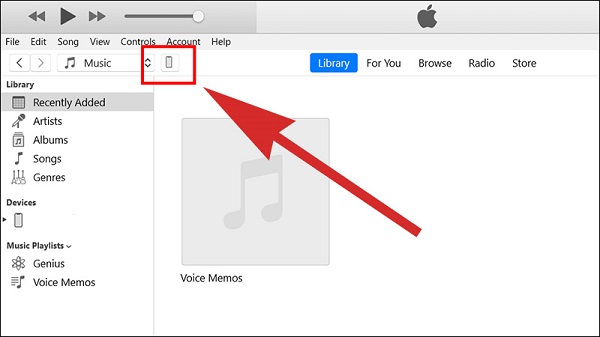
Bước 3: Trường hợp bạn không cần sao lưu dữ liệu, nhấn vào “Restore iPhone”.
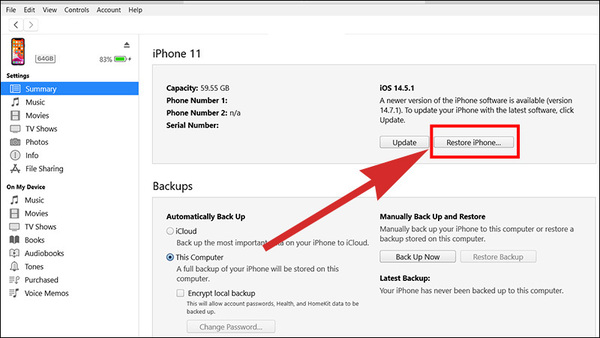
Còn nếu bạn cần sao lưu lại dữ liệu thì tiến hành chọn “Back Up Now”, ở mục “Automatically Back Up” chọn “This Computer” hoặc “iCloud”.
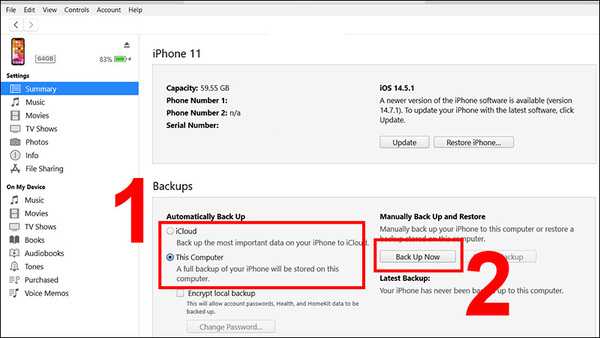
Bước 4: Nhấn “Next” để tiếp tục.
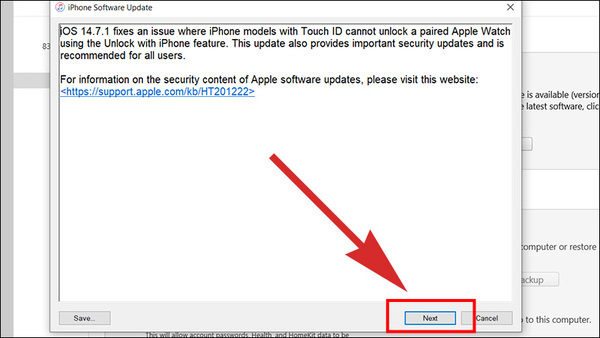
Bước 5: Nhấn “Agree”, sau đó chờ tiến trình hoàn tất.
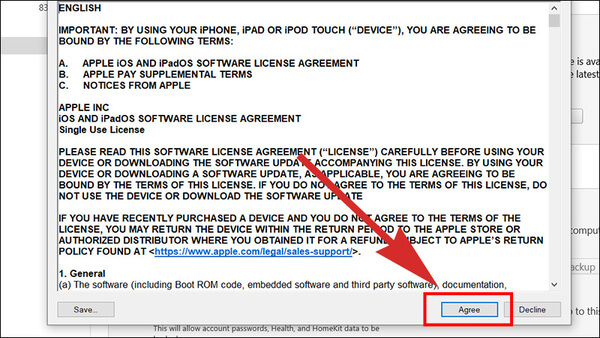
Khi thiết bị được kích hoạt trở lại, có hai tùy chọn được cung cấp cho người dùng:
- Set up as new iPhone: Cài đặt lại từ đầu như điện thoại mới.
- Restore from this backup: Khôi phục lại dữ liệu với bản sao lưu.
Khi quá trình được thực hiện xong xuôi, hãy thử kiểm tra xem lỗi sọc màn hình ở iPhone đã được giải quyết hay chưa nhé!
>> Tham khảo:
- Cách sửa lỗi màn hình iPhone bị đơ đơn giản tại nhà.
- Cách sửa lỗi iPhone bị treo táo hiệu quả nhất.
- Lỗi màn hình hồng trên iPhone xử lý như thế nào?
Khôi phục lại cài đặt gốc của điện thoại
Nếu lỗi sọc màn hình xuất phát từ việc phần mềm trong máy bị xung đột, hãy thử phương án khôi phục lại toàn bộ cài đặt gốc của điện thoại. Thao tác khôi phục được thực hiện như sau:
Bước 1: Trên điện thoại iPhone vào “Cài đặt”, sau đó chọn “Cài đặt chung”.
Bước 2: Chọn “Đặt lại” > “Đặt lại tất cả cài đặt”.
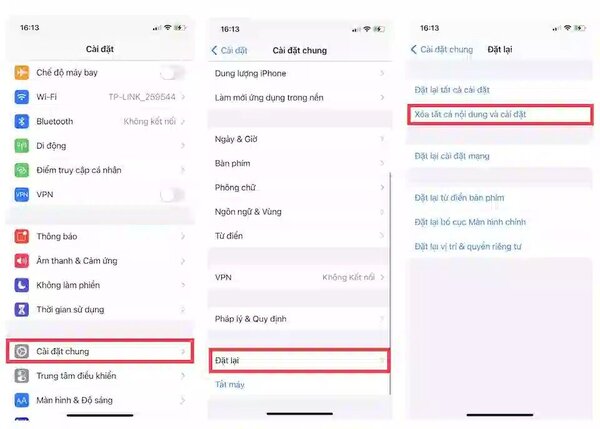
Chỉ với 2 bước là bạn đã khôi phục lại được cài đặt gốc cho chiếc điện thoại iPhone của mình. Việc cần làm tiếp theo là kiểm tra xem màn hình có trở lại nguyên trạng ban đầu hay chưa.
Liên hệ với trung tâm bảo hành
Trường hợp đã thử tất cả các cách trên nhưng tình trạng vẫn không được cải thiện thì khả năng cao màn hình điện thoại đã bị hư hỏng. Lúc này, hãy nhanh chóng đưa điện thoại của bạn đến những cơ sở Apple Store gần nhất để bảo hành và có hướng giải quyết cụ thể.

Hoặc bạn cũng có thể tìm đến những đơn vị sửa chữa điện thoại chuyên nghiệp để được kiểm tra chi tiết. Tuyệt đối không được tự ý tháo gỡ linh kiện hay sửa chữa vì điều này có thể khiến lỗi trở nên trầm trọng hơn.
Ngoài những cách trên, các bạn có thể tham khảo ngay video hướng dẫn cách sửa màn hình iPhone bị sọc dưới đây:
Lưu ý để iPhone không bị tình trạng sọc màn hình
Lỗi sọc màn hình iPhone là tình trạng không ai mong muốn. Vì thế, bạn cần cân nhắc những lưu ý sau để giữ gìn cho “dế yêu” của mình.
- Không để điện thoại iPhone bị rơi hay va đập mạnh. Nếu cần thiết, hãy sử dụng ốp lưng có khả năng đàn hồi để màn hình điện thoại được bảo vệ chắc chắn hơn.
- Không để nước vào bên trong màn hình. Hiện nay, nhiều dòng iPhone đã được trang bị tính năng chống nước nhưng không phải vì thế mà bạn lạm dụng tính năng này một cách “vô tội vạ”. Tốt nhất là hãy cẩn thận khi dùng chúng ở môi trường nước, trang bị thêm bịch nilon hoặc túi chống nước để cất giữ hiệu quả hơn.
- Mua điện thoại ở những cửa hàng chính hãng, uy tín. Trường hợp bạn mua lại điện thoại cũ thì hãy kiểm tra kĩ thông số cũng như linh kiện của máy. Điều này sẽ hạn chế tình trạng lỗi sọc màn hình iPhone xảy ra.

Câu hỏi thường gặp
Có rất nhiều những thắc mắc được người dùng đặt ra liên quan đến tình trạng màn hình iPhone bị sọc. Dưới đây là những câu hỏi phổ biến nhất kèm theo câu trả lời chi tiết.
Điện thoại iPhone bị lỗi màn hình sọc có sửa được không?
Bạn hoàn toàn có thể sửa được lỗi màn hình sọc ở iPhone thông qua những cách ở trên hoặc tìm đến những cơ sở sửa chữa tận tâm, uy tín. Dù điện thoại iPhone của bạn thuộc dòng nào, hệ điều hành nào thì đều có cách khắc phục phù hợp tùy vào độ nghiêm trọng của lỗi.
Sửa lỗi sọc màn hình iPhone hết khoảng bao nhiêu tiền?
Chi phí sửa chữa lỗi màn hình iPhone bị sọc sẽ có sự chênh lệch vào những thời điểm khác nhau. Ngoài ra, nó còn phụ thuộc vào giá đầu vào của linh kiện. Vì thế, bạn hãy đem điện thoại đến những trung tâm uy tín để được báo giá cụ thể. Tránh trường hợp tìm đến những cơ sở thiếu chuyên nghiệp, vừa mất tiền mà lỗi cũng không được giải quyết triệt để.
>> Có thể bạn quan tâm:
- Lỗi màn hình xanh iPhone: Nguyên nhân và cách khắc phục.
- Hướng dẫn sửa lỗi iPhone màn hình đen nhanh chóng.
Kết luận
Trên đây là thông tin chi tiết về nguyên nhân và cách khắc phục lỗi sọc màn hình iPhone mà nhiều người dùng quan tâm. Hy vọng qua bài viết của Musk.vn trên, bạn đọc sẽ sớm tìm ra được bệnh mà chiếc điện thoại yêu của mình đang mắc phải, từ đó có cách giải quyết kịp thời nhất!
